VIDEO
ANLATIM
https://coinmarketcap.com/api/
adresinde sağ üst köşeden LOG IN tıklayarak giriş yapıyoruz.
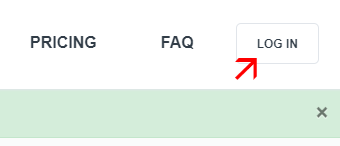
Çıkacak sayfada daha önce kayıt yaptığımız bilgilerle sisteme giriyoruz ,
eğer daha önce kayıt yapmadıysak çıkacak sayfada aşağıdaki linke tıklayarak ,
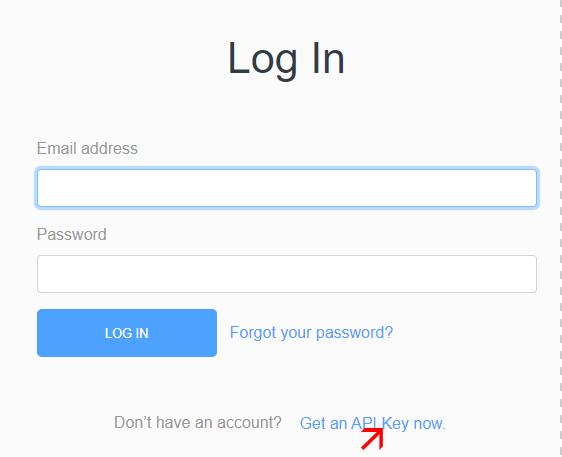
kaydımızı yapacağımız sayfaya geliyoruz.
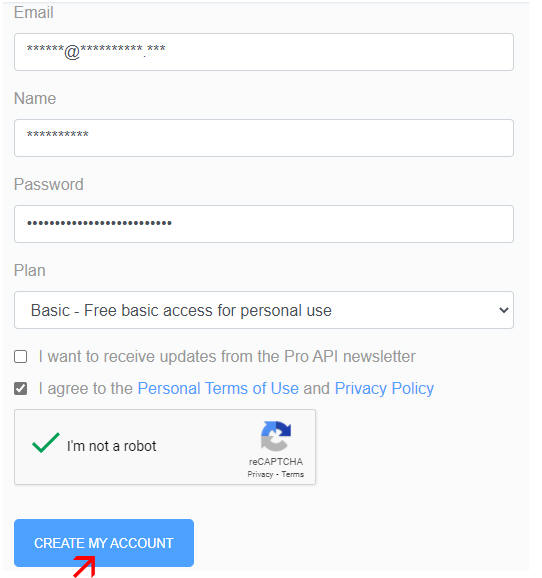
Bilgilerimizi girdikten sonra gelecek olan onay e-postasını açıp
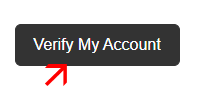
Tıklayıp kayıt işlemimizi tamamlıyoruz.
Sisteme giriş yapıyoruz. Karşımıza çıkan sayfadaki API Key kutucuğunda kulllanacağımız Key bulunuyor.
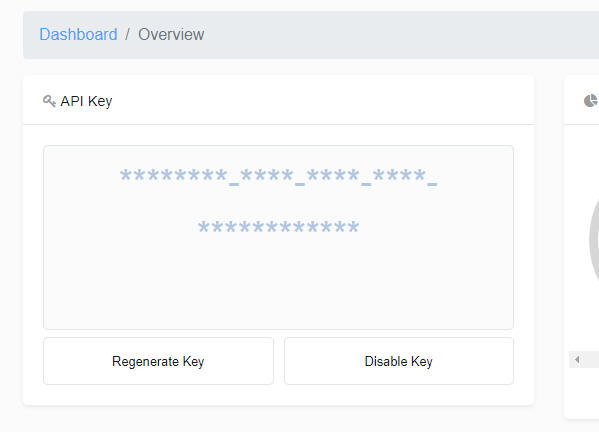
Excel’i açıyoruz
DATA – FROM WEB – ADVANCED
seçip aşağıdaki adresleri görseldeki gibi URL parts alanına aşağıdaki adresi giriyoruz ( ?symbol= ibaresinden sonra son fiyatlarını çekmek istediğimiz kripto paraların sembollerini virgülle ayırıyoruz. )
Aşağıdaki örnekteki kripto sembollerinin yerine kendi istediklerimizi yazıyoruz.
https://pro-api.coinmarketcap.com/v1/cryptocurrency/quotes/latest?symbol=BTC,ETH,ADA,XRP,AVAX,HT
HTTP request header parameters bölümüne aşağıdaki veriyi giriyoruz
X-CMC_PRO_API_KEY
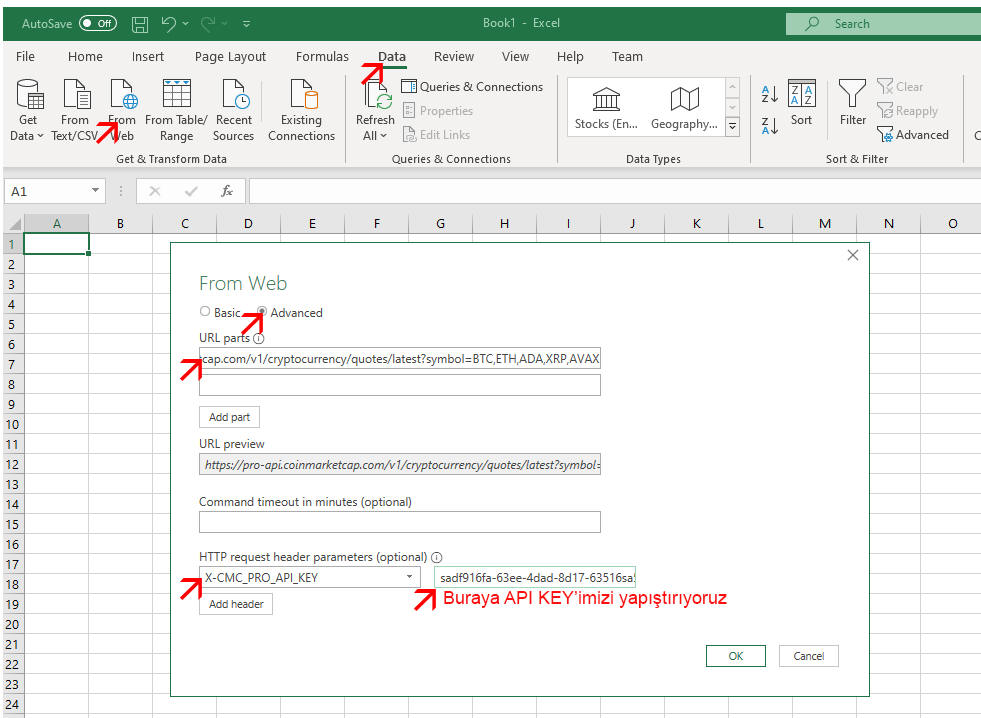
Çıkan pencerede connect tuşuna tıklıyoruz
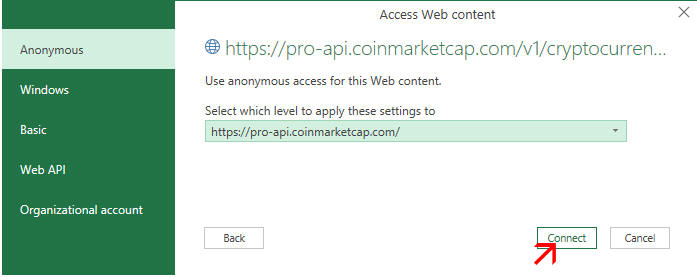
Karşımıza açılan yeni pencerede API’nin json verilerinin adresi çıkacak.
datanın yanındaki Record’a tıklayarak
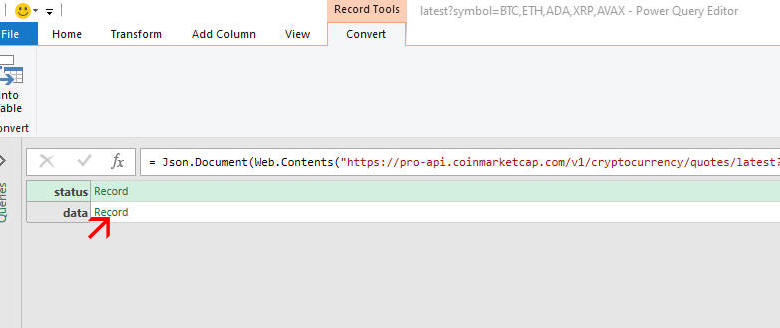
Seçtiğimiz kripto paraların çıktığını görüyoruz.
Burada Into Table’a tıklayarak aşağıdaki işlemleri sırayla yapıyoruz.
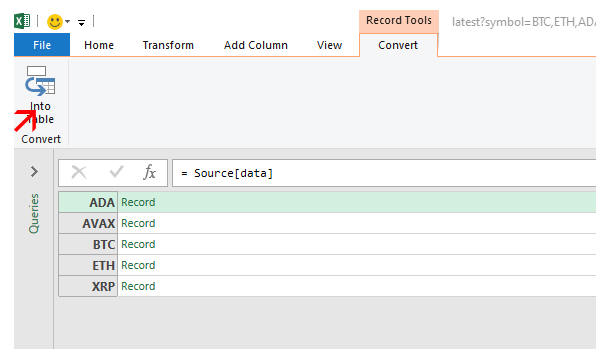
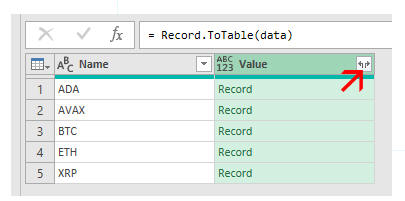
Kripto paraların adı – sembolu ve fiyatını seçmek için aşağıdaki kutuları işaretliyoruz
ve sırasıyla işlemleri tamamlıyoruz
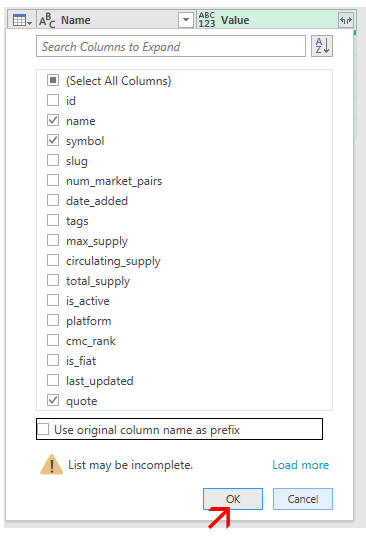
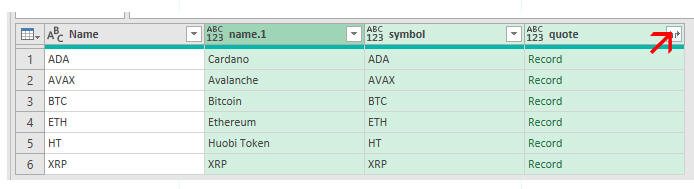
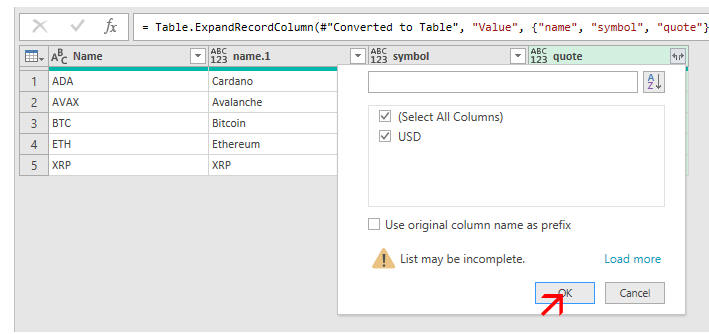
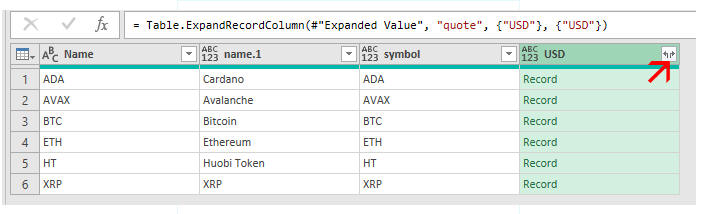
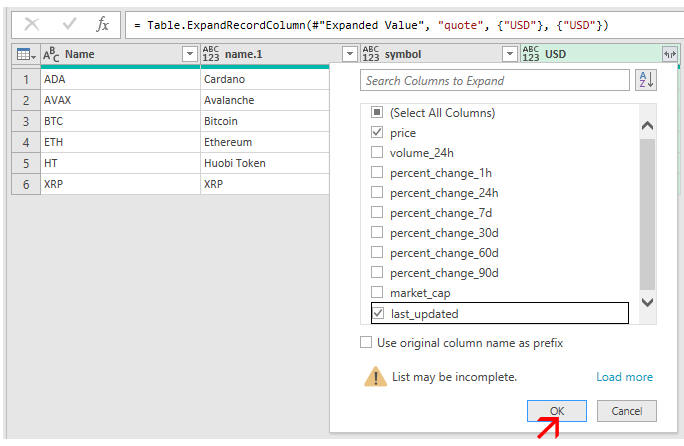
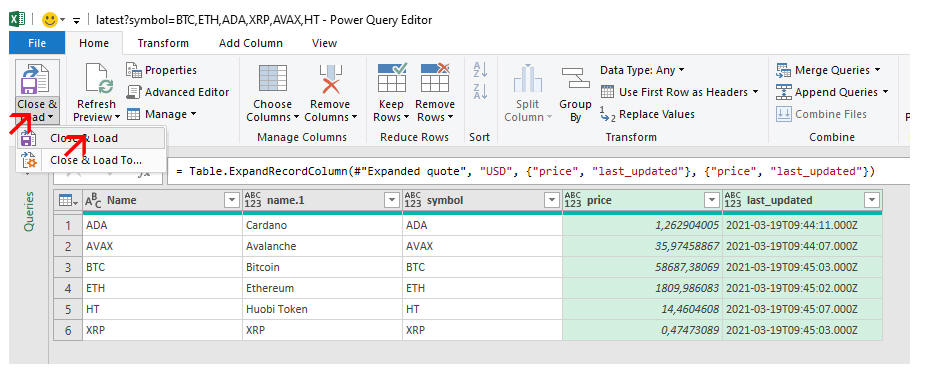
Seçtiğimiz kripto paraların isimleri , sembolleri , fiyatları ve son yenilenme zamanları excel dosyamızda yeni bir sheet’de çıkıyor.
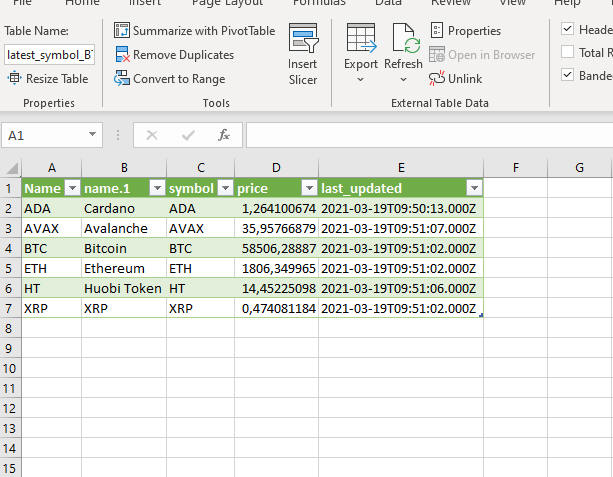
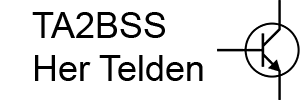
Tesekkurler
çok teşekkür ederim.
web den ekleme kısmında basic kısmı çıkıor advance kısmı çıkmıyor çözümü nedir?
Merhaba,
Kullandığınız excel’in versiyonu ile ilgili bir problem sanırım.
Update ederseniz çıkacaktır.
Kolay gelsin.